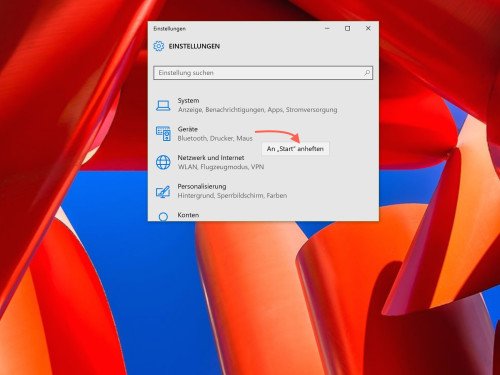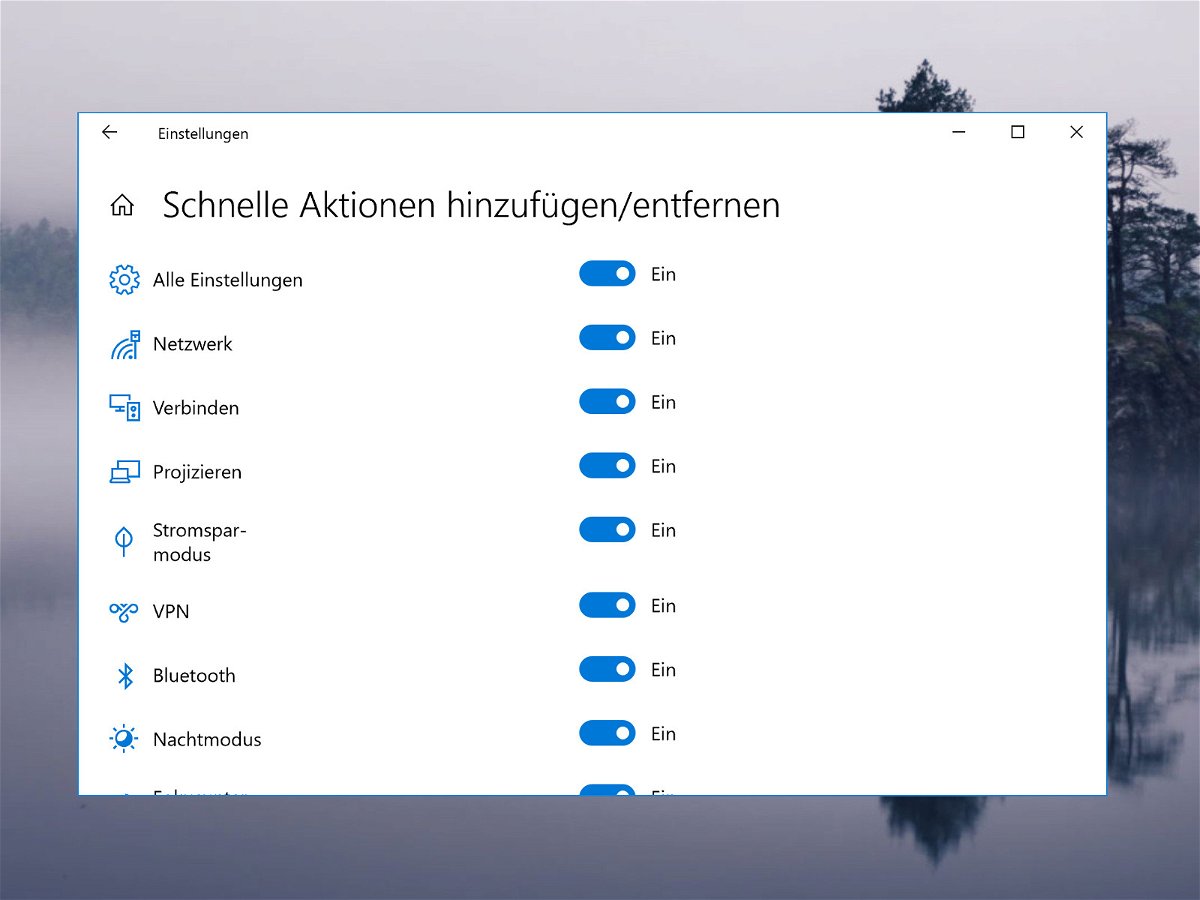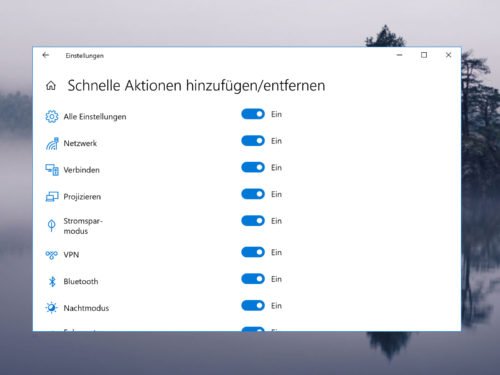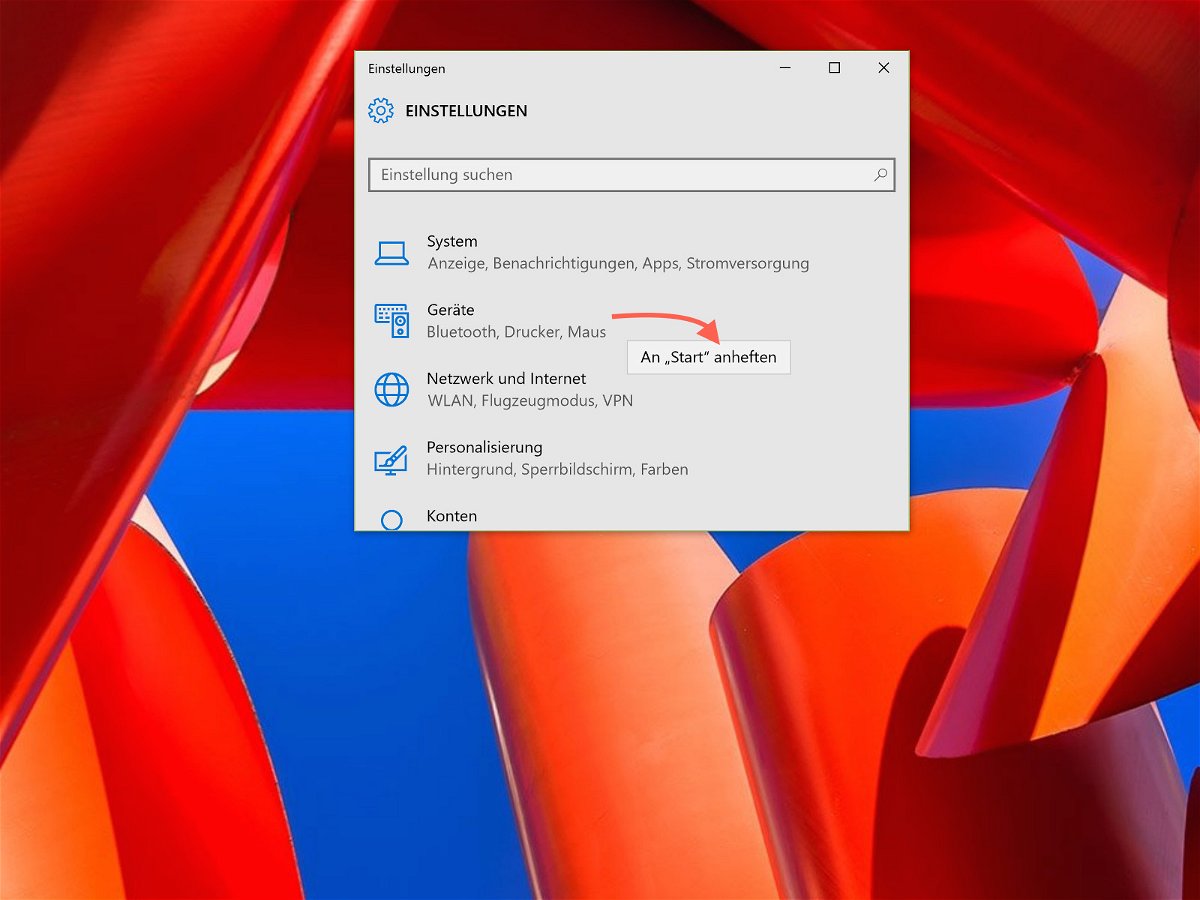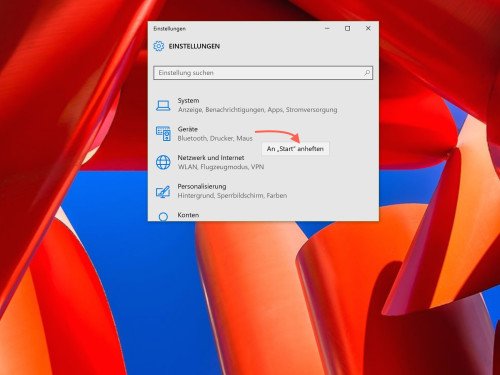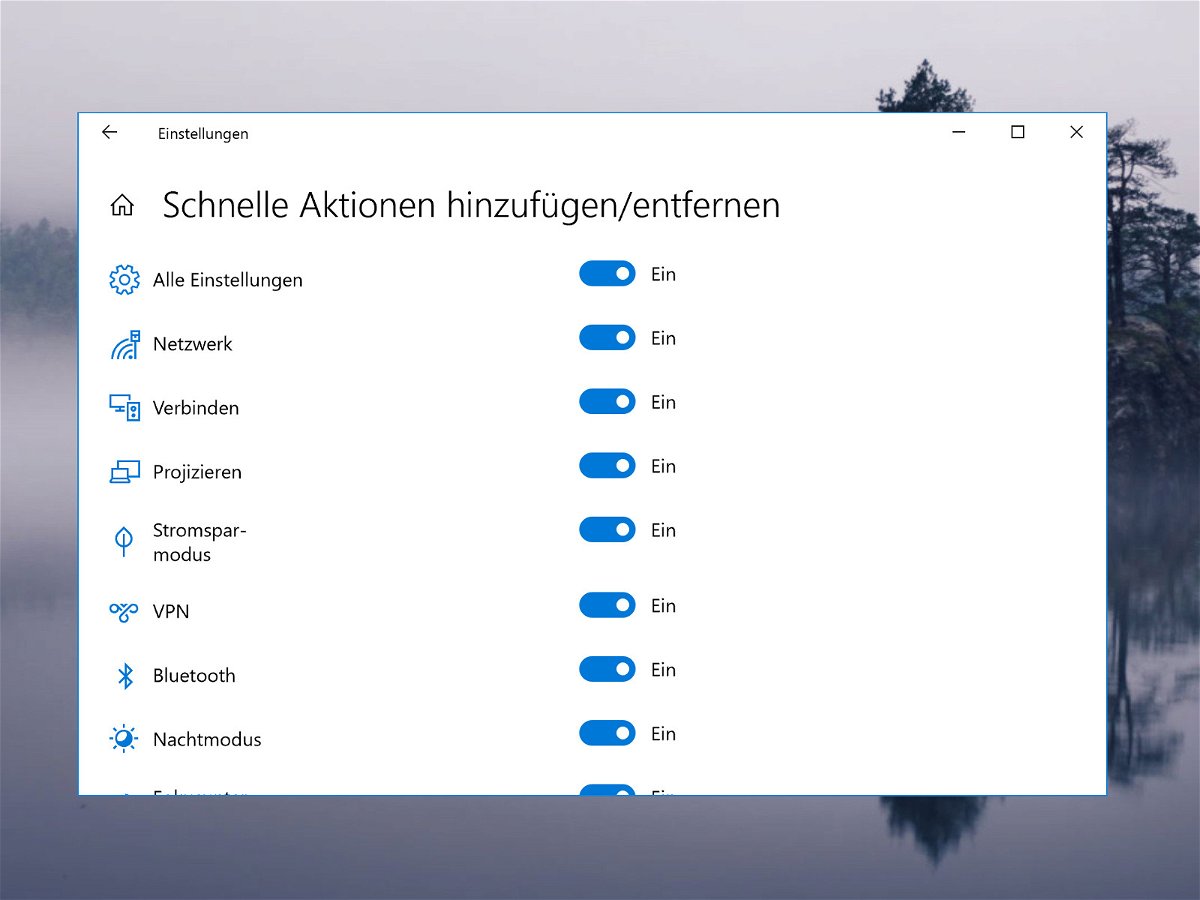
21.02.2018 | Windows
Windows 10 blendet im Info-Center auf der rechten Seite des Bildschirms nicht nur Benachrichtigungen von Programmen und Apps aller Art ein, sondern ermöglicht dort auch schnellen Zugriff auf häufig benötigte Funktionen – etwa das Ein- und Ausschalten von WLAN, Bluetooth usw. Welche Schaltflächen dort sichtbar sein sollen, lässt sich manuell einstellen.
Die Buttons im Info-Center lassen sich mit folgenden Schritten anpassen:
- Zunächst erfolgen Klicks auf Start, Einstellungen.
- Hier die Rubrik System öffnen.
- Nun auf der linken Seite den Eintrag Benachrichtigungen und Aktionen markieren.
- Jetzt auf den Link Schnelle Aktionen hinzufügen/entfernen klicken.
Daraufhin blendet Windows 10 eine Liste mit sämtlichen Schaltern ein, die sich auf Wunsch im Info-Center ein- oder ausblenden lassen.
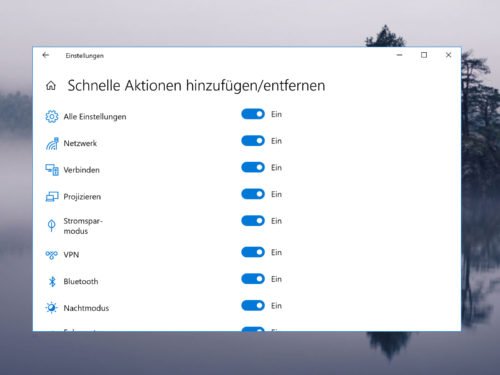
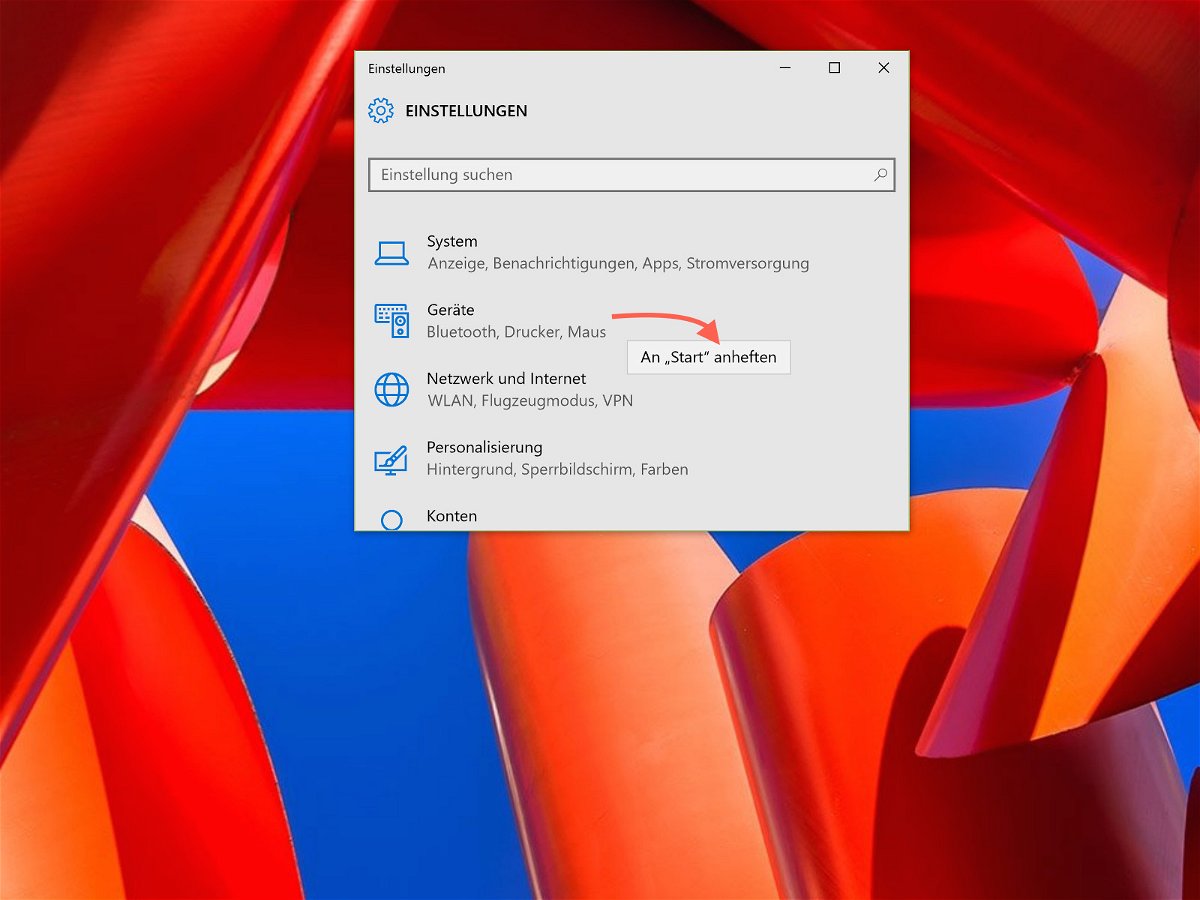
03.07.2015 | Windows
Das Startmenü von Windows 10 ist viel komplexer als das von Windows 7. Hier lassen sich zum Beispiel auch Einstellungen, auf die man so oft zugreifen muss, direkt anheften. So lassen sie sich mit nur zwei Klicks direkt und viel schneller erreichen.
Um einen bestimmten Bereich der Einstellungs-App an das Startmenü in Windows 10 anzuheften, öffnet man zuerst die Einstellungen, die normalerweise auf der linken Seite des Startmenüs sichtbar sind. Nun hat der Nutzer zwei Möglichkeiten:
- Entweder ein ganzer Bereich wird angepinnt. Dazu einfach mit der rechten Maustaste auf den betreffenden Bereich klicken und dann „An Start anheften“ wählen.
- Wer stattdessen nur eine ganz bestimmte Seite der Einstellungen braucht – wie etwa die Seite „Windows Update“, der öffnet zunächst per Fingertipp oder Klick den Bereich, in diesem Fall „Update und Wiederherstellung“, bevor dann mit der rechten Maustaste auf den gewünschten Tab im Menü auf der linken Seite geklickt wird. Hier findet sich selbiger Befehl „An Start anheften“ wieder.
Übrigens: Man kann beliebig viele Einstellungen ans Startmenü anheften.